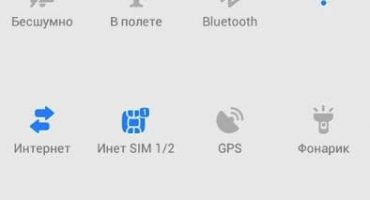Transferul de internet Wi-Fi este convenabil, deoarece această tehnologie a devenit atât de răspândită în lume. Cu toate acestea, nu întotdeauna conectarea unui telefon, tabletă sau laptop funcționează fără probleme. Există probleme care pot fi rezolvate uneori destul de repede, iar alteori trebuie să transpirați și să sortați printr-o grămadă de setări pentru a restabili rețeaua. Dar nu există aproape niciun fel de probleme nesolvabile în această problemă. Totul se poate face cu propriile mâini sau cu ajutorul unor oameni cunoscuți. Sau, cel puțin, să înțelegeți clar care a fost problema ascunsă pentru a o elimina.
Care ar putea fi problemele cu rețeaua Wi-Fi?
În mod convențional, toate problemele cu internet wireless pot fi împărțite în următoarele:
- semnal de calitate slabă;
- setări incorecte ale echipamentului receptor sau defecțiunea completă a acestuia;
- setările pierdute ale transmițătorului (router) sau încălcarea cablului de internet.
Fiecare dintre aceste defecțiuni poate fi urmărită. Cu ajutorul unor trucuri simple, se stabilește exact unde este rupt lanțul și ce pași pot fi făcuți pentru a configura transferul de internet wireless pe dispozitivul dvs.
Probleme de semnal
Routerul Wi-Fi transmite internetul folosind un semnal radio. În consecință, putem concluziona că cu cât distanța dintre receptor și emițător este mai mare, cu atât rețeaua va fi mai slabă.
Pe aproape fiecare dispozitiv, semnalul primit este afișat cu o pictogramă specială. Pe ea este indicată puterea semnalului grafic. Aproape cu siguranță puteți spune că problemele cu recepția Wi-Fi încep atunci când antena este pe jumătate plină sau mai puțin. Cu alte cuvinte, nu ar trebui să presupuneți că doar o pictogramă goală înseamnă o rețea proastă, dar chiar și o singură diviziune nu vă va permite să încărcați nici măcar paginile obișnuite ale unui site.
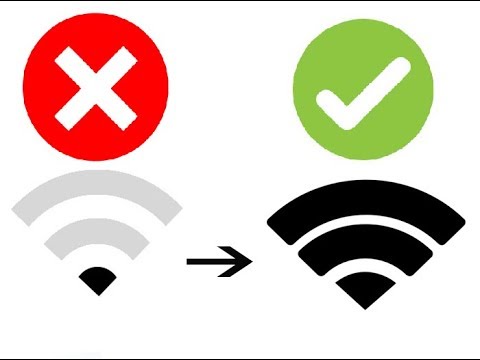
Trucuri wifi proaste și bune
De fapt, s-a observat de mult că routerul funcționează foarte bine la o distanță de 3-4 metri. Acest lucru este optim pentru funcționarea distribuitorului, care, se dovedește, este, de asemenea, cu cât este mai încărcat intens, cu atât mai mult trebuie să transmiteți.
Și nu uitați de diferitele obstacole care apar în transmisie. Un perete interior obișnuit reduce distanța pentru Wi-Fi la 20-30% din valorile normale. Chiar și sticla va reduce în mod necesar efectul Internetului wireless cu 7-10%.
Probleme hardware
Majoritatea problemelor sunt de obicei ascunse doar în telefoane sau alte dispozitive unde trebuie să acceptați distribuția fără fir a internetului. Motivul pentru care Wi-Fi nu este conectat la telefonul propriu-zis poate fi fie la nivel hardware (defalcarea banală a antenei Wi-Fi), fie la nivelul sistemului (setările au fost pierdute).
Există chiar trucuri și „funcții” observate de utilizatorii de telefoane și tablete legate de recepția Wi-Fi:
- IPhone-urile americane reale sau falsurile fără licență din China cu aceeași etichetă, de exemplu, funcționează pe 11 frecvențe radio. În Rusia și Europa, setările routerului sunt astfel încât canalele de difuzare disponibile sunt 13. Merită routerul să mergi pe canalul 12 sau 13 (și acest lucru se întâmplă când există mai multe routere în clădiri de apartamente care caută o linie gratuită la o frecvență diferită), telefonul pur și simplu nu va vedea Semnal Wi-Fi. Mai mult, cele mai noi modele de router sunt reglate în general pentru difuzare pe 16 canale. Soluția este să corectați setările transmițătorului Wi-Fi prin setarea regiunii SUA sau selectarea manuală a unui canal de difuzare diferit.
- Lenovo, de exemplu, în unele modele are o conexiune structural slabă între antenă și modulul Wi-Fi.Deja la câțiva metri semnalul poate să nu fie deloc prins (iar la produsele altor producători în aceleași condiții, rețeaua Wi-Fi funcționează). Soluția este să dezasamblați și să legați singur contactul, să îl transportați la atelier sau să vă puneți problema.
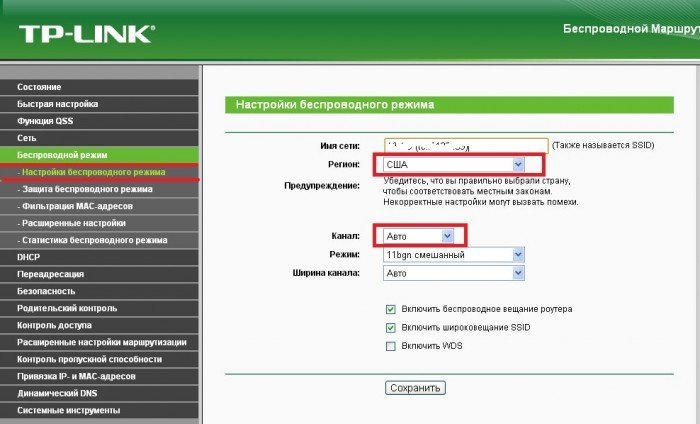
Alegerea regiunii „SUA” în setările routerului

Router Broadcast Channel Selection
Dacă selectați manual canale de difuzare, este mai bine să optați pentru frecvențele disjuncte: 1.6.11.
Verificarea erorii antenei sau a setărilor este destul de simplă. Apropo, acesta este primul lucru de făcut dacă dintr-o dată telefonul nu vede semnalul Wi-Fi obișnuit. Încercați doar un alt dispozitiv. Astăzi, de obicei, nu există nicio problemă și în fiecare casă puteți găsi o tabletă sau un laptop. Dacă există un semnal pe ele, înseamnă că există o defecțiune a telefonului, nu routerul.
Nu este nimic în neregulă cu un astfel de incident. De exemplu, o oprire de urgență poate provoca o resetare. Trebuie să fie schimbate din nou, iar smartphone-ul va funcționa ca înainte.
Când toate setările sunt verificate, nu s-a schimbat nimic în ele, atunci antena de recepție a smartphone-ului s-a rupt probabil.
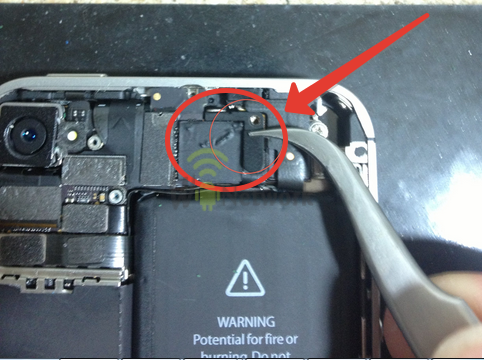
Antena Wi-Fi pe iPhone 4,5,6. În alte telefoane, acesta poate fi instalat nu numai în partea superioară a dispozitivului, ci și în partea inferioară
Cum să rezolvi problemele de recepție a telefonului
Primul lucru pe care îl verificăm este setările modului. De exemplu, dacă funcția „pe avion” este pornită (o puteți face din greșeală, pentru multe dispozitive acest mod este afișat în acces rapid pe „perdea”), atunci Wi-Fi nu va fi acceptat.
- La unele modele, dacă economisirea bateriei este activată, rețelele wireless nu sunt acceptate.
- Ne asigurăm că problema nu se află în Bluetooth. Acest lucru este rar, dar transferul de date și Wi-Fi funcționează uneori pe aceeași lungime de undă și se suprapun.
- Uneori, legea impune ca telefonul să poată determina locația, altfel rețelele wireless nu vor fi distribuite. Trebuie să activați această funcție, iar problema va fi eliminată imediat din această simplă acțiune.
- În final, repornim dispozitivul. Eroarea poate fi sistemică, iar repornirea sistemului de operare îi va permite resetarea.
Dacă nimic nu vă ajută, atunci ar trebui să vă integrați în setările rețelelor wireless.
Pe platforma Android și iPhone, acțiunile sunt aproximativ aceleași. Trebuie să accesați „Setări”, apoi să selectați conexiunea activă. Scopul este să setați o opțiune statică pentru conectarea la o rețea Wi-Fi.
Pe iPhone, faceți clic pe „eu", Pe Android - spre săgeata după numele rețelei active. Singura diferență pentru aceste setări apare în sistemul Android. Pentru a ajunge la meniul de introducere a datelor, trebuie să parcurgeți meniul până la sfârșit și să selectați meniul „Setări IP”.
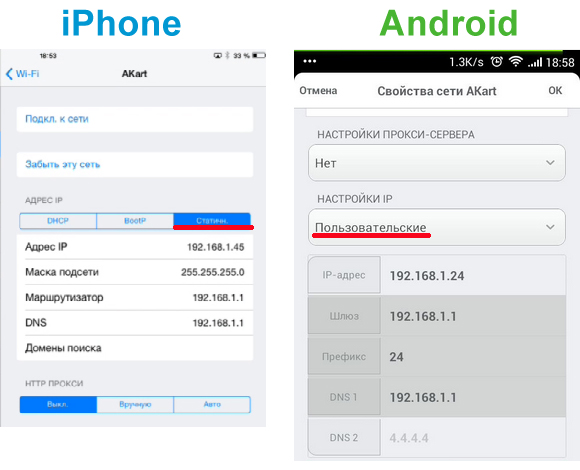
Setări obligatorii pe iPhone și Android
La ce trebuie să te uiți (și la ce să rezolvi) în setările telefonului?
- În primul rând, ne uităm la adresele IP. Cel mai popular astăzi: 192.168.1.1 sau 192.168.1.45. Pot exista și altele, dar apoi puteți apela operatorul de internet sau puteți căuta sfaturi pe Internet.
- Masca de subrețea dorită este 255.255.255.0.
- Routerul are și propriul IP. Apare în linia „router”. Trebuie să fie 192.168.1.1 sau 192.168.0.1.
- DNS este o altă dată a routerului. Puteți încerca să conduceți adresele publice Google aici: 8.8.4.4 sau 8.8.8.8, dacă altele nu funcționează.
Poate acestea sunt principalele probleme care pot apărea la telefon. Dacă nu iese nimic, atunci cel mai probabil problema este în antenă. Rămâne doar să verificați conexiunea telefonului la alte routere. Problema rămâne - un drum direct către servicii.
De ce telefonul meu nu vede sau pierde Wi-Fi acasă? Problema este routerul
Se întâmplă și se întâmplă atunci când telefonul prinde perfect internetul Wi-Fi la locul de muncă sau într-un centru comercial și își pierde în mod neașteptat rețeaua acasă. Dacă, după verificarea setărilor interne, este clar că problema nu se află în telefon, ci în router, pot exista mai multe modalități de a rezolva problema:
- Puteți încerca să remediați singur problema accesând setările routerului.
- Multe defecțiuni sunt rezolvate printr-un apel către centrul de servicii al furnizorului de internet. În primul rând, puteți clarifica dacă vreo lucrare este în desfășurare.În al doilea rând, un specialist va verifica ping-ul dispozitivului și va putea înțelege dacă există o întrerupere de fir pe linie. În cele din urmă, în conformitate cu instrucțiunile expertului de pe telefon, puteți accesa setările și încercați să reconfigurați dispozitivul în câteva minute.
Deci, ce setări trebuie să căutați pentru a rezolva problemele cu routerul?
În primul rând, pentru a continua setările routerului, trebuie să accesați meniul acestuia. Pentru a face acest lucru, aveți nevoie de un telefon, laptop sau tabletă. Se deschide un browser (nu este necesară o rețea) și se introduce următoarea adresă IP: 192.168.0.1 sau 192.168.1.1. Aceasta este o tranziție standard pentru setarea parametrilor routerului pentru majoritatea furnizorilor. După aceea, un nume de utilizator și o parolă sunt necesare pentru a face modificări. Cel mai adesea, personalizatorii setează valoarea implicită pentru ambele câmpuri: „admin”.
După aceea, trebuie să analizați setările serverului DHCP. Această problemă este destul de frecventă atunci când telefonul caută constant o adresă IP și nu se poate conecta la Wi-Fi. Setările pierdute ale routerului nu distribuie automat adrese, motiv pentru care toate dispozitivele nu se pot conecta la Internet.
Problema se rezolvă destul de simplu. În șir, serverul DHCP trebuie verificat în fața „activării”.
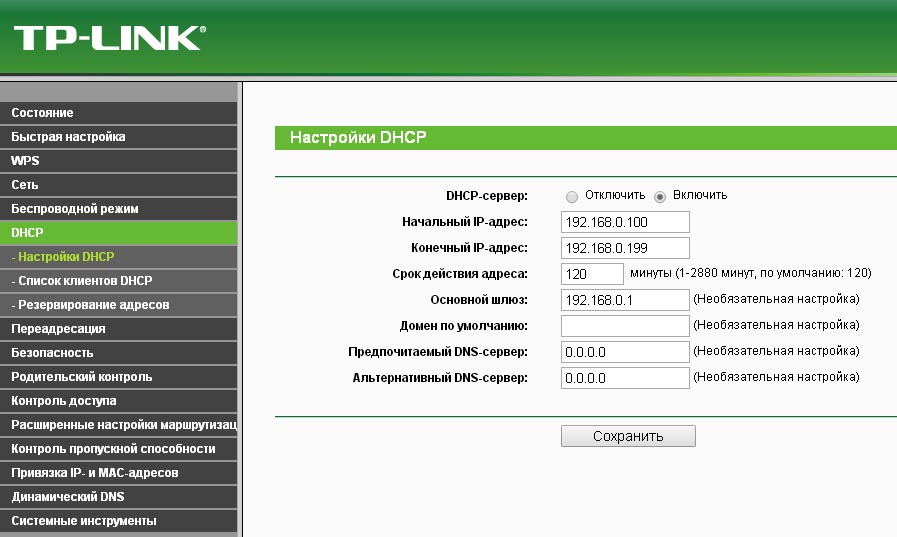
Activarea alocării IP automate
De asemenea, prin browser, puteți verifica corectitudinea altor setări în același mod ca la telefon. Trebuie să acordați atenție adreselor IP, gateway-urilor, DNS și setărilor specificate pentru masca de subrețea. Datele verificate sunt aceleași ca în setările telefonice.
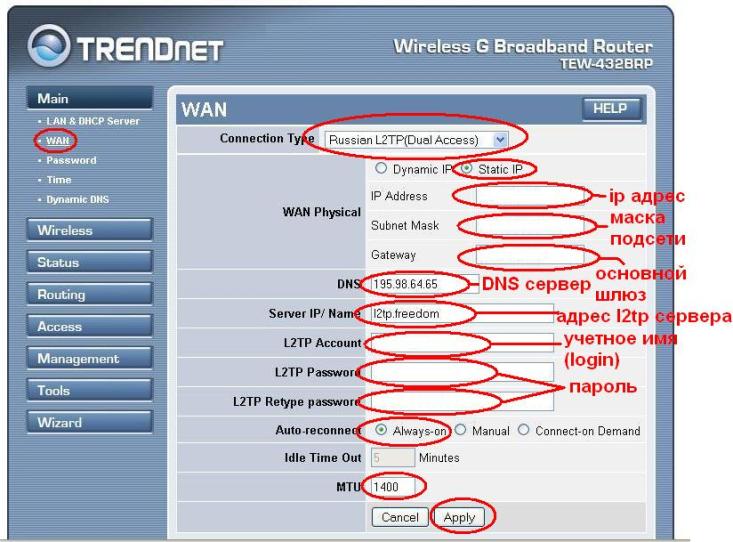
Fereastra Setări Router
În sfârșit, deși o problemă destul de banală, dar și destul de populară. În setările routerului, puteți vedea parametrii de conectare și parolă specificate (în același loc pot fi înlocuite destul de ușor). Interesant, tastele conduse incorect de la un telefon sau tabletă nu sunt întotdeauna afișate ca „nume de utilizator sau parolă incorecte”. Prin urmare, trebuie să răsfoiți setările mult timp, dar, se pare, totul a fost ascuns doar în numele de utilizator și parola.
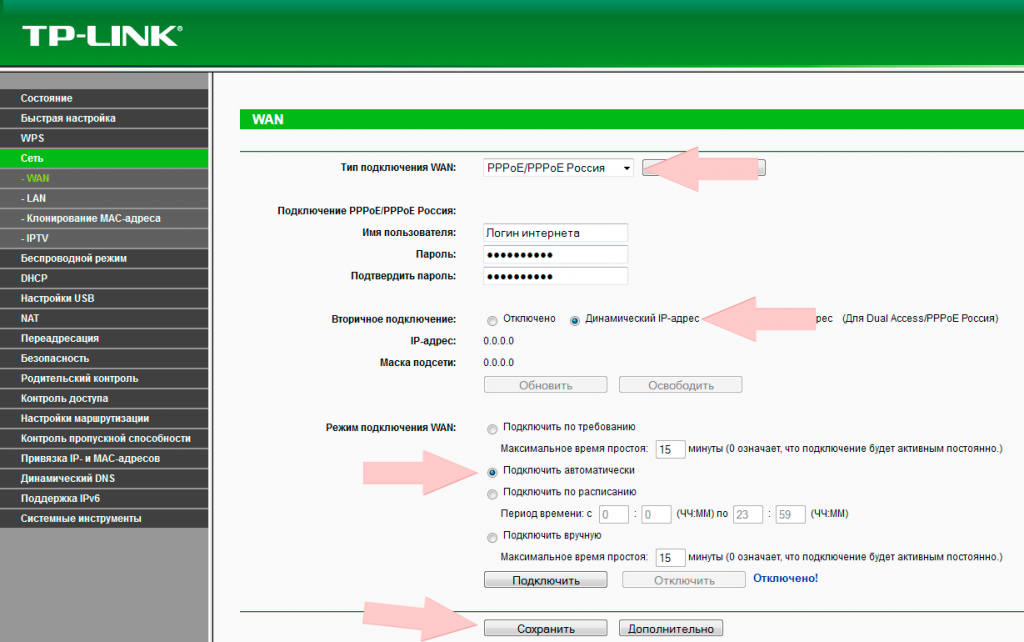
Linii cu parola de conectare și parola din router
Nu uitați că toate modificările făcute trebuie salvate. Pentru a face acest lucru, în partea inferioară a ferestrei de setări, faceți clic pe butonul „Salvați” sau „Aplicați” („Salvați”) în versiunea engleză.
După aceea, rămâne doar să reporniți routerul. În majoritatea situațiilor, problema este rezolvată și Internetul wireless continuă să funcționeze.